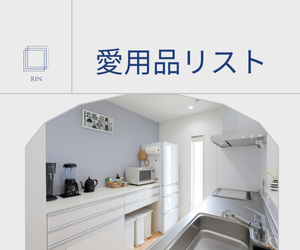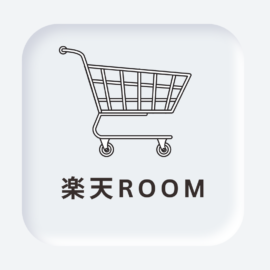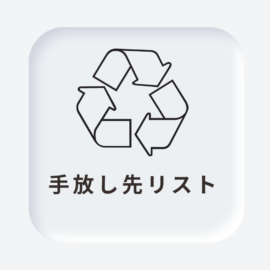シンプルな暮らしを心がけています。
そんな日々の生活を綴っています。
私が使っているデジタルノートアプリ「OneNote」がかなり使えるのでご紹介したいと思います。

OneNote
OneNote2013年が無償化されてから使っている人も多いかもしれません。
パソコンで入力したデータを、スマホで閲覧したり編集したりできます。
講義をとる大学生向けの商品として誕生しただけあり、ルーズリーフのように使えてとても便利です。
パソコン画面はこちらです。
画像は窓の杜さんよりお借りしました。
OneNoteのデータは、ノートブックという形式で複数作成できます。
用途別に作れるところが便利です。
手書き入力もできます。
バインダーにルーズリーフを挟んでいく要領でどんどん増やしていけます。
並べ方も後から自由に変更できます。

表やチェックボックスも簡単に作成できます。
更に、録画した音声や動画をページに埋め込んだりすることもできます。
これも便利ですよね~
例えば、調理の動画&レシピ&作り方などをメニューごとにページを作ることもできます。
お気に良りのサイトのスクリーンショットをOneNoteへ送ることもできるので、ニュースやレシピをスクラップしておくにも便利です。
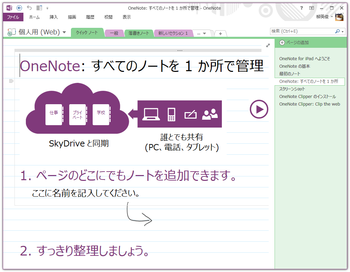
スマホアプリ
因みに、パソコンで作ったOneNoteを私のiPhoneアプリで見てみるとこんな感じです。
買い物メモから、ブログネタの保存など色々入れています。
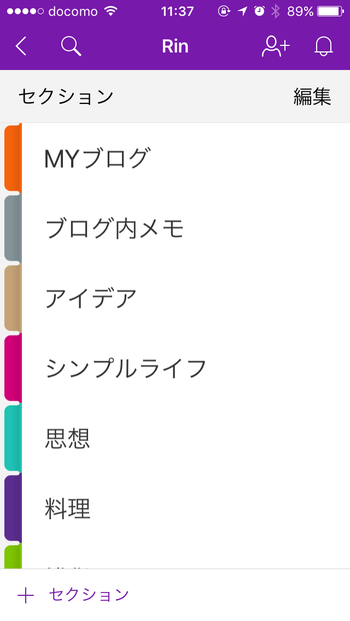
ブログに書こうと思っている事を、思いついた時にメモして完了するとチェックボックスをクリックして消せます。
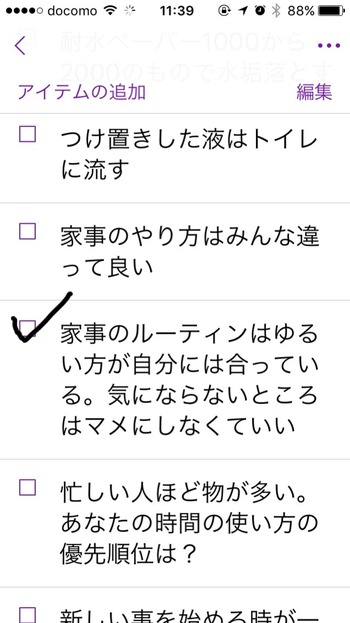
気になる記事をコピーして貼り付けると、自動でそのページへのリンクが貼れます。
(URLが表示されます)
これは私の記事を貼り付けたものです。
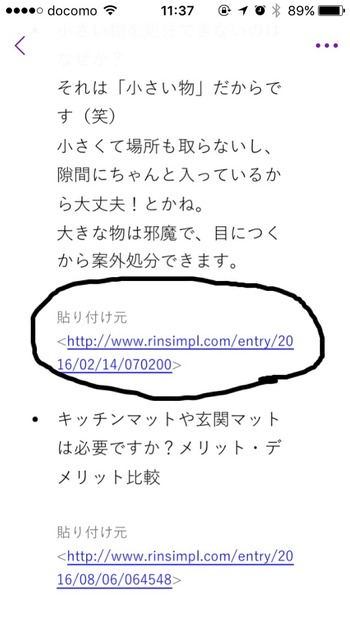
大事な部分をメモしておいて、もっとそのページを見たい時には、リンクをクリックすればOKです。
物忘れが多くなるお年頃なので、便利ですね~(笑)
昼休みや隙間時間に思い出したことをブログネタとして記録しています。
ほぼ全機能が無料で使えて、あらゆるデバイスに対応していて、同期台数は無制限です。
ダウンロード先
OneNoteのダウンロード先はこちらです。
ダウンロード先
http://www.onenote.com/download
ダウウンロードの仕方はこちらが参考になりました!
似たようなノートアプリでEvernoteがあります。
マイクロソフトのWordやExcelと共通しているメニューや操作が多いので、Officeを使っている人には、OneNoteの方が使いやすいかと思います
後は好みの問題かな?
念のためにEvernoteからOneNoteに移行してみたいという方は、一部のノートだけ移行してみて使い勝手をみて見るのも良いかもしれません。
自動移行の方法は、こちらが参考になります。
🔗EvernoteからOneNoteへ自動移行。
デジタルノートアプリ「OneNote」でした!
書類やアルバムの整理にはこちらが参考になります♫
[紙,本,書類]整理,収納,お片付け
片づけができない方はこちらへ
モノが手放せない方はこちらへ
料理をする時間がない方はこちらへ
DIY・リメイクしたい方はこちらへ